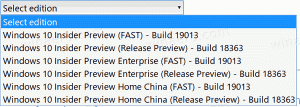Az új dátum-idő engedélyezése és a PC átnevezése párbeszédpanelek a Windows 11 rendszerben
A hivatalosan bejelentett változásokon kívül a Windows 11 build 25201 számos rejtett gyöngyszemet is tartalmaz. A felhasználó szeme elől rejtve vannak újak Nevezze át ezt a számítógépet és dátum-idő szerkesztő párbeszédpanelek az új Windows 11 megjelenésével. Tekintsük át, hogyan engedélyezhetjük őket.
Reklám
A Microsoft a Windows 8 óta küzd a felhasználói felület inkonzisztenciájával. Ez volt az első operációs rendszer verzió, amely kombinálta a klasszikus Vezérlőpultot az újabb Beállítás alkalmazással. De még 2022-ben is a Vezérlőpult a helyén van. És a Beállítások alkalmazás továbbra is hivatkozik rá. Gyakran megnyitja a régi párbeszédpaneleket és kisalkalmazásokat.
A Windows 11 rendszerben a Microsoft egy csomó lehetőséget és beállítást áthelyezett a Beállítások alkalmazásba. Magát az alkalmazást újratervezték és átszervezték, hogy intuitívabb és egyszerűbb legyen. Valóban jobb lett, bár néhány probléma továbbra is fennáll.
Ha megpróbálja megváltoztatni a dátumot és az időt a stabil Windows 11 verzióban, akkor egy Windows 8-as kialakítású párbeszédpanel jelenik meg. Ugyanez a Nevezze át ezt a számítógépet doboz. Tehát a legújabb fejlesztői csatorna-felépítésben a Microsoft Fluent Design segítségével frissítette őket. Követik a sötét és világos rendszer témát is. Így érheti el az újabb felhasználói felületet.
Új átnevezés engedélyezése a számítógépen
- Nyisd ki ezen a GitHub oldalon kedvenc webböngészőjében, és töltse le a ViveTool-0.3.1 ZIP fájl.
- Bontsa ki a tartalmát a c:\ViveTool mappát.
- Kattintson jobb gombbal a Rajt gombot, és válassza ki Terminál (adminisztrátor).

- Bármelyikben Parancssor vagy PowerShell lap a Terminálban, egyenként hajtsa végre a következő parancsokat.
c:\vivetool\vivetool /enable /id: 38228963c:\vivetool\vivetool /enable /id: 36390579
- Indítsa újra a Windows 11 rendszert, miután a konzolon megjelenik a „Sikeresen beállított szolgáltatások” üzenet.
- Nyissa meg a Beállítások alkalmazást (Win + I), és kattintson a jobb oldali fejléc alatt a számítógép neve alatt található Átnevezés gombra. Látni fogja az új párbeszédpanelt.
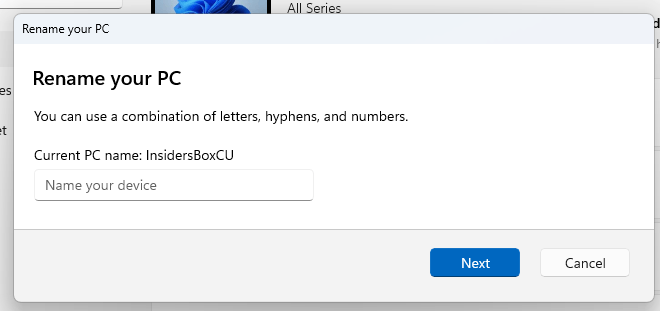
Nos, a szolgáltatás szempontjából a frissített párbeszédpanel nem ad hozzá semmi újat. Ez azonban illeszkedik a Windows 11 általános kialakításához. Már nem tartalmazza a hangsúlyos szín szilárd hátterét, így a Beállítások alkalmazásban őshonosnak tűnik. Így néz ki a jelenlegi:
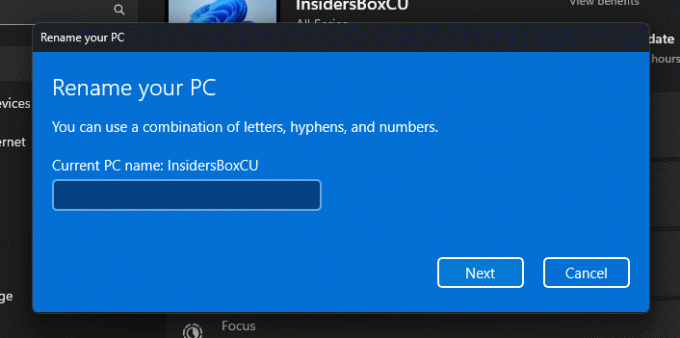
Hasonlóképpen engedélyezheti az új dátum-idő szerkesztőt.
Engedélyezze az új Dátum és idő módosítása párbeszédpanelt
- Töltse le a ViveTool-t innen itt és bontsa ki a ZIP archívumot a C:\ViveTool mappát.
- nyomja meg Győzelem + x és a menüből válassza a Terminál (Adminisztrátor) lehetőséget.
- nyomja meg Ctrl + Váltás+2 a Command Prompt profilra váltáshoz, és írja be a következő parancsot:
c:\vivetool\vivetool /enable /id: 39811196. - Indítsa újra a Windows 11-et.
- Nyisd meg a beállításokat (Győzelem + én), és menj ide Idő és nyelv > Dátum és idő.
- Ha megvan a Idő automatikus beállítása opció engedélyezve van, kapcsolja ki, és kattintson Változás. Ezzel megnyílik az új Dátum és idő módosítása párbeszéd.

Kész.
A két párbeszédpanel kifinomult stílusa végül mindenki számára elérhető lesz. De jelenleg ez a munka folyamatban van, ezért a Microsoft inkább rejtve tartja őket.
A 25201-es build felülvizsgált módosításainak visszavonásához használja a következő parancsokat.
Az új számítógépnév párbeszédpanel letiltásához:
vivetool /letiltás /id: 38228963vivetool /letiltás /id: 36390579
Az új dátum-idő-választó letiltása:
vivetool /letilt /id: 39811196
Emellett a ViveTool segíthet, ha a Windows 11 build 25201 telepítése után nem látja a teljes képernyős Widget panelt. Kövesse a lépéseket ezt az útmutatót hogy engedélyezze azt.
Keresztül PhantomOfEarth
Ha tetszett a cikk, kérjük, ossza meg az alábbi gombok segítségével. Tőled nem vesz el sokat, de segít nekünk a növekedésben. Köszönet a támogatásodért!
Reklám